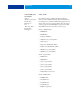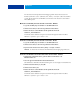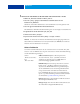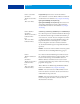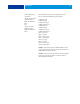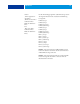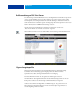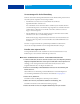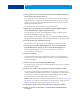User Guide
FARBPROFILE 50
6 Geben Sie im Bereich „Neu erstellen“ rechts einen Namen für das Kalibrierungsset ein,
das dem neuen Profil zugeordnet werden soll.
Es wird empfohlen, in den Namen den Typ des Mediums und die Moduseinstellung des
Digitaldrucksystems zu integrieren, die zum Erstellen des Kalibrierungssets verwendet
werden. Der eingegebene Name darf nicht mit dem Namen eines bereits vorhandenen
Kalibrierungssets übereinstimmen.
Das neue Profil erhält denselben Namen wird das Kalibrierungsset.
7 Wählen Sie den Typ des Mediums und die Moduseinstellung des Digitaldrucksystems,
die für das Kalibrierungsset zugrunde gelegt werden sollen.
Diese Einstellungen werden für die nachfolgende Druckausgabe der Messwerteseiten
verwendet und im Kalibrierungsset selbst gespeichert.
Wenn sich Papier des angegebenen Medientyps in einem Papierfach (Behälter/Magazin)
der Digitaldruckmaschine befindet, wird das betreffende Papierfach automatisch gewählt.
8 Geben Sie den Namen des empfohlenen Papiers ein.
Hierbei handelt es sich um das Papier, das Sie zum Erstellen des Profils verwenden.
9 Geben Sie ggf. das Papierfach (Behälter/Magazin) an, in dem sich das gewünschte
Papier/Medium befindet, und legen Sie das zu verwendende Messfeldlayout fest.
Je mehr Farbmessfelder gemessen werden, um so mehr Messwerte stehen für
die Profilerstellung zur Verfügung.
10 Klicken Sie auf „Weiter“.
Die Digitaldruckmaschine druckt die Messwerteseiten und misst die Farbmessfelder.
Jede Messwerteseite wird, nachdem Sie gemessen wurde, von der Digitaldruckmaschine
automatisch ausgegeben.
11 Klicken Sie auf „OK“, um die Profilerstellung abzuschließen.
Das Kalibrierungsset wird mit dem neuen Profil verknüpft und der Liste der verfügbaren
Kalibrierungen hinzugefügt.
12 Klicken Sie auf „Beenden“, um das Fenster für die ILS-Unterstützung zu schließen.
Das erstellte eigene Profil wird auf den EX Print Server importiert. Sie können das neu
erstellte Profil nun als Einstellung der Druckoption „Ausgabeprofil“ verwenden. Über die
Seite „Ressourcen > Profile“ der Anwendung Command WorkStation (in der Ansicht
„Gerätecenter“) können Sie das Profil kopieren und exportieren.
HINWEIS: Weitere Hinweise zur Profilverwaltung finden Sie im Abschnitt Profilverwaltung
auf EX Print Server auf Seite 48. Weitere Hinweise zur Druckoption „Ausgabeprofil“ des
EX Print Servers finden Sie im Abschnitt Ausgabeprofil auf Seite 22.
13 Klicken Sie auf „Fertig“, um das Fenster der Komponente Calibrator zu schließen.
14 Wählen Sie „Beenden“ im Menü „Datei“, um die Anwendung Command WorkStation
zu schließen.